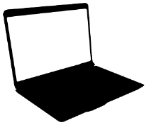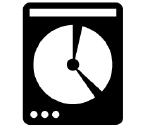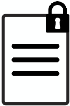Vous venez d’acquérir un ordinateur ? Voici quelques conseils pour bien l’utiliser.

Démarrez votre ordinateur
Le premier démarrage de votre ordinateur nécessite la validation de plusieurs étapes.
Laissez votre ordinateur sous tension, le bureau de Windows ou les fenêtres d’accueil du constructeur (enregistrement en ligne, acceptation de licences…) finiront par apparaître et vous serez alors prêt à utiliser votre nouvel appareil.
Installez votre ordinateur en toute sécurité
Connectez votre ordinateur sur une installation électrique sûre afin de ne pas endommager le bloc d’alimentation ou le chargeur. Pour cela, vérifiez que votre prise murale est correctement fixée, reliée à la terre, qu’il n’y a pas de fils électriques dénudés apparents. Évitez aussi l’enchaînement de prises multiples. Utilisez un bloc multiprise parafoudre, vous serez ainsi prémuni des surtensions, des variations de courant et de la foudre.
Créer votre sauvegarde de récupération permettant la réinstallation à l’état d’origine
Votre appareil est livré, avec un système préinstallé Windows 7 ou Windows 8 plus une partition de réinstallation, ainsi que des logiciels prévus pour le bon fonctionnement de votre ordinateur.
En cas de problèmes système, de dysfonctionnement matériel, de virus ou pour déceler un problème matériel, il est parfois nécessaire de remettre votre ordinateur dans sa configuration d’origine, appelée aussi configuration ou restauration d’usine.
Cette opération permet d’effacer tout votre disque dur, et de retrouver ainsi le système préinstallé et de nouveau fonctionnel (Attention les données seront perdues).

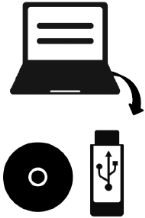 La réinstallation d’usine nécessite soit les DVD de restauration qui vous ont été fournis avec votre ordinateur, soit l’accès à la partition de restauration dans le cas où cette dernière est toujours fonctionnelle ou encore les supports de restauration que vous avez créé (DVD, clé USB ou disque dur externe).
La réinstallation d’usine nécessite soit les DVD de restauration qui vous ont été fournis avec votre ordinateur, soit l’accès à la partition de restauration dans le cas où cette dernière est toujours fonctionnelle ou encore les supports de restauration que vous avez créé (DVD, clé USB ou disque dur externe).
Il est fortement conseillé de créer les supports de restauration dès la 1ère mise en service de l’ordinateur : un message d’alerte pourra vous y inviter.
Si ce n’est pas le cas, consultez la notice de votre produit afin de lancer le processus de création de la sauvegarde de récupération. Ne reportez pas la création de la sauvegarde de récupération car, en cas de dysfonctionnement grave de votre ordinateur (par exemple, un virus), vous pourriez ne plus être en mesure de le faire.
Procédez à cette gravure en respectant les étapes suivantes :
• Utilisez des supports du type DVD +/- R et non réinscriptibles, qui sont plus sûrs pour le stockage de données à long terme.
• Identifiez chaque DVD avec un marqueur (par exemple : «DVD de restauration usine n°1», «n°2»…).
• Stockez ces DVD en lieu sûr, à l’abri de toutes rayures : en effet, selon les constructeurs, il ne sera peut-être pas possible de les recréer.
Certains constructeurs permettent la création de la sauvegarde de récupération que sur clé USB ou disque dur externe, étiquetez le bien pour ne pas risquer de l’effacer ou de l’utiliser à autre chose..
Vous pouvez également utiliser une clé USB de forte capacité et de bonne qualité pour effectuer votre copie. Veuillez cependant bien noter sur la clé quelle ne doit pas être effacée.

Prévoyez la sauvegarde vos données personelles
Prévoyez un support et une méthode de sauvegarde dès la première utilisation (disque dur externe, DVD…). Pour toute information complémentaire, n’hésitez pas à consulter le dépliant relatif à la sauvegarde de données
Gardez précieusement vos mots de passe
Si vous décidez de protéger votre ordinateur par un mot de passe, pensez à le mémoriser et à le conserver en lieu sûr.
Installez au mieux vos périphériques (imprimante, scanner, webcam…)
Dans le cas d’un périphérique neuf, installez le CD fourni avec celui-ci avant de le connecter à votre ordinateur, puis suivez les instructions s’affichant à l’écran.
Pour un ancien périphérique, avant de le connecter, téléchargez les nouveaux pilotes et logiciels compatibles avec le système préinstallé (Windows XP, Vista ou 7 en 32 bits ou 64 bits, Windows 8, Windows 10)…
Vous les trouverez accompagnés des instructions d’installation sur le site Internet du constructeur
du périphérique, dans la rubrique «Téléchargement», «Support» ou encore «Download».

Naviguez sur internet en toute sécurité
Pour naviguer en toute sécurité, vous devez disposer d’un antivirus et d’un pare-feu, ce sont deux logiciels complémentaires et indispensables ayant respectivement un rôle précis :
– Détecter et détruire les virus tentant d’infecter les fichiers de l’ordinateur.
– Bloquer toute tentative d’intrusion malveillante provenant d’internet.
La plupart des ordinateurs sont livrés avec un antivirus (voire une suite de sécurité incluant un antivirus et un pare-feu).
Vérifiez leur présence en consultant la liste des logiciels/services fournis dans la notice de l’ordinateur. Dans le cas contraire, nous vous recommandons d’en acquérir un, à défaut votre ordinateur sera vulnérable.
Pour une efficacité optimale de l’antivirus, il est nécessaire de mettre à jour sa base de reconnaissance des virus afin qu’il puisse détecter les nouveaux virus. Cette opération se fait de manière automatique et régulière. Vérifiez qu’elle soit bien activée dans les options du logiciel. (Consultez l’aide du logiciel pour plus d’informations).
Lorsque ces logiciels de sécurité sont fournis par le constructeur ils sont en version d’essai de 60 à 90 jours (selon la version et l’éditeur). À la fin de cette période d’essai, il ne sera plus possible de mettre à jour la base de reconnaissance des virus et votre système ne sera plus protégé contre les nouveaux virus. Il vous faudra opter pour une formule d’abonnement payante proposée par le logiciel préinstallé, ou acheter une nouvelle suite de sécurité comme le Pack Fnac Sécurité PC ou Pack Antivirus, incluant selon, un abonnement d’une ou deux années, une protection pouvant aller jusqu’à 3 PC protégés, une assistance 7J/7, un accès Fnac Cloud illimité.
Pour installer une nouvelle suite de sécurité :
1/ Désinstallez la suite de sécurité présente dans l’ordinateur.
2/ Installez immédiatement le nouveau logiciel de sécurité.
Si vous rencontrez des difficultés, contactez nos experts au 0969 36 06 36 (appel non surtaxé).

Windows 8 RT / 8 / 8 Pro / Edition N de Windows 8 / 8.1 / 10
Windows 8 RT, est une version du système d’exploitation Windows 8 pour les appareils avec processeur ARM comme certaines tablettes ou des appareils moins performants et ne pourra pas bénéficier des applications Windows déjà existantes. Il ne pourra qu’exécuter les applications ayant été certifiées par Microsoft et placées dans le magasin Windows Store. Windows RT inclura d’autres applications telles que Microsoft Office Word, Excel, PowerPoint et OneNote 2013 RT.
Remarque : Si vous voulez installer une application du bureau ou une version antérieure de Word ou Excel, choisissez Windows 8 ou Windows 8 Professionnel.
Windows 8 / 8.1, fonctionne aussi bien avec les applications du bureau existantes que les applications téléchargées depuis le Windows Store.
Windows 8 / 8.1 Professionnel, offre tous les avantages de Windows 8, mais aussi des fonctionnalités avancées de réseau et chiffrement des données.
Les éditions N de Windows 8 / 8.1, vous permettent de choisir votre propre lecteur multimédia et les logiciels nécessaires à la gestion et à la lecture de vos CD, DVD et de vos fichiers multimédias. Si vous choisissez d’utiliser le Lecteur Windows Media 12, son téléchargement et celui des logiciels associés sont gratuits. Les éditions N de Windows 8 sont disponibles pour les clients résidant dans un pays de l’Espace Économique Européen, en Croatie ou en Suisse.
Les éditions N de Windows 8 / 8.1, vous permettent de choisir votre propre lecteur multimédia et les logiciels nécessaires à la gestion et à la lecture de vos CD, DVD et de vos fichiers multimédias. Si vous choisissez d’utiliser le Lecteur Windows Media 12, son téléchargement et celui des logiciels associés sont gratuits. Les éditions N de Windows 8 sont disponibles pour les clients résidant dans un pays de l’Espace Économique Européen, en Croatie ou en Suisse.
Windows 10, la dernière version du système d’exploitation de Microsoft. On retrouve notamment l’assistant vocal Cortana ou encore l’antivirus Windows Defender.

Avant toute manipulation citée ci-après, veillez à effectuer une sauvegarde de vos données personnelles. Si aucune de ces manipulations n’aboutit, contactez nos experts au 0969 36 06 36 (appel non surtaxé).
… Votre ordinateur ne démarre plus (écran noir, aucune activité visible)
1/ Débranchez toute source d’alimentation électrique de votre ordinateur (ainsi que la batterie pour les ordinateurs portables) et tous les périphériques externes (clavier, souris, écran, imprimante, scanner, webcam, clé USB…).
2/ Maintenez le bouton marche/arrêt de votre ordinateur enfoncé pendant une dizaine de secondes. Vous aurez
ainsi déchargé tous les composants internes pouvant empêcher l’allumage de votre ordinateur.
3/ Rebranchez ensuite le clavier, la souris, l’écran et l’alimentation électrique puis remettez sous tension votre ordinateur.
… Les périphériques ne sont pas détectés (imprimante, clé USB, webcam…)
1/ Vérifiez que le périphérique est sous tension.
2/ Branchez le périphérique sur un autre port USB, un signal sonore doit se faire entendre au moment de la connexion du périphérique.
3/ Si le périphérique n’est toujours pas détecté, testez-le sur un autre ordinateur pour valider ou non un dysfonctionnement.
… Le périphérique est détecté mais vous ne réussissez pas à installer le pilote
Téléchargez la dernière version du pilote sur le site du constructeur afin de l’installer. Cette version doit correspondre au modèle de périphérique et au système préinstallé sur votre ordinateur (Windows XP ou Vista).
… Vous n’arrivez pas à vous connecter à votre réseau Wifi personnel
• Pour les ordinateurs portables sous Windows :
Activez la fonctionnalité Wifi de votre ordinateur, soit en positionnant l’interrupteur Wifi sur la position «On», soit en effectuant une combinaison de touches du clavier, touche «Fn» + l’une des touches de fonction (F8, F9…). (Consultez la notice de votre appareil pour plus d’informations).
• Pour les ordinateurs de bureau sous Windows :
Une antenne est fournie, vissez-la à l’arrière de l’ordinateur, sur la carte Wifi, à défaut, aucun réseau Wifi ne peut être détecté.
… Votre ordinateur sous Windows présente un dysfonctionnement aléatoire ou inhabituel depuis quelques jours
Windows permet de rétablir votre système à une date antérieure, où ces dysfonctionnements n’étaient pas présents :
• Sous Windows 7 et antérieurs :
Cliquez sur «démarrer», puis «Tous les programmes», «Accessoires», «Outils système» et «Restauration du système».
Suivez les instructions de l’outil afin d’appliquer le point de restauration de votre choix.
• Sous Windows 8 / 8.1:
Depuis l’écran d’accueil, déplacez le pointeur de la souris dans le coin droit (inférieur ou supérieur) pour faire apparaître les icônes de la barre Charm, puis cliquez sur Rechercher.
Sélectionnez Paramètres puis tapez point de restauration dans le champ de recherche.
Sur la gauche le raccourcis «Créer un point de restauration» s’affiche, cliquez dessus pour y avoir accès.
Une fenêtre «Propriété système» s’ouvre alors vous proposant de «Créer un point de restauration» si vous souhaitez en créer un ou «Restauration du système» si vous souhaitez restaurer votre système à une certaine dâte.

 Si vous avez un doute sur un problème matériel ou un dysfonctionnement persistant, restaurez votre ordinateur dans sa configuration d’origine à l’aide des DVD que vous avez créés ou qui sont fournis avec votre ordinateur.
Si vous avez un doute sur un problème matériel ou un dysfonctionnement persistant, restaurez votre ordinateur dans sa configuration d’origine à l’aide des DVD que vous avez créés ou qui sont fournis avec votre ordinateur.
Avant de lancer cette opération, sauvegardez vos données personnelles et débranchez tous vos périphériques (imprimante, scanner, webcam…).